오늘부터 Siemens step7으로 S7 시리즈 PLC를 공부해 보겠습니다.
지멘스(Siemens) PLC는 뭐 워낙에 유명하죠?
전 세계 PLC시장에서 40% 이상의 점유율로 점유율만으로는 1위를 유지하고 있습니다.
이 말이 무슨 뜻이냐... 지멘스(Siemens) PLC만 잘해도 먹고 산다는 말입니다.
여튼 알아볼 것들이 무궁무진 하지만!
오늘은 프로그램 설치부터~ 해보겠습니다.
설치파일은 지멘스 홈페이지에서 다운이 가능하지만...
라이센스 키가 필요합니다.
어둠의 경로도 많이 있지만 혹시 주변에 자동제어 업체가 있다면
어지간하면 다 공유 해 주실거에요.
제가 아는 바로는 지멘스의 경우 하드웨어 사업영역 확대를 위해
라이센스 키는 그렇게까지 막 엄청나게 제약을 안하는걸로 알고 있습니다.
몇년전 이야기니까 지금은 또 회사 방침이 다를 순 있겠죠?
여튼 여러분들은 능력자니까!! 충분히 구하실거라 믿습니다.
다른 PLC프로그램들도 마찬가지지만 지멘스 STEP7도 설치에 제약이 많이 있습니다.
그래도 차근차근 하다보면 어떻게든 설치가 되더라구요.
우선 일반적인 기준으로 설치방법을 알아보겠습니다.
먼저 Window 10의 버전은 최소 Pro이상 급이 필요합니다.
그리고 Window의 지역을 미국, 언어를 영어로 변경해 주십시오.
마지막으로 STEP7을 설치할 폴더의 경로를 전부 영어가 되도록 해야 합니다.
준비가 되셨나요?
그럼 이제 시작해 보겠습니다.
제가 오늘 설치 할 버전은 [SIMATIC_STEP7_V5.6_SP1]입니다.
설치 파일을 실행하면 아래와 같이 언어 선택화면부터 나타납니다.
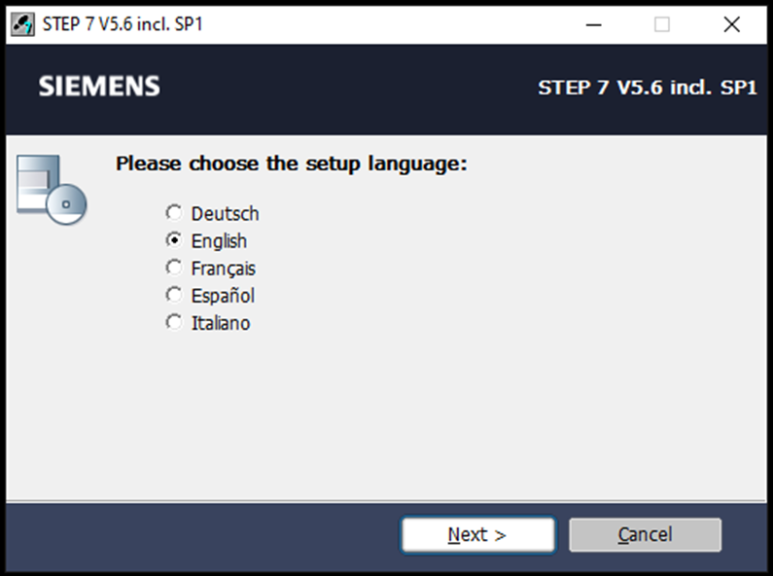
제일 어렵던 영어가 제일 친근하게 다가오는 순간이네요.
사담이지만 프랑스어와 스페인어는... 정말 감도 안잡히더라구요...;;;;;;
영어로 선택을 하고 Next 버튼을 눌러줍니다.
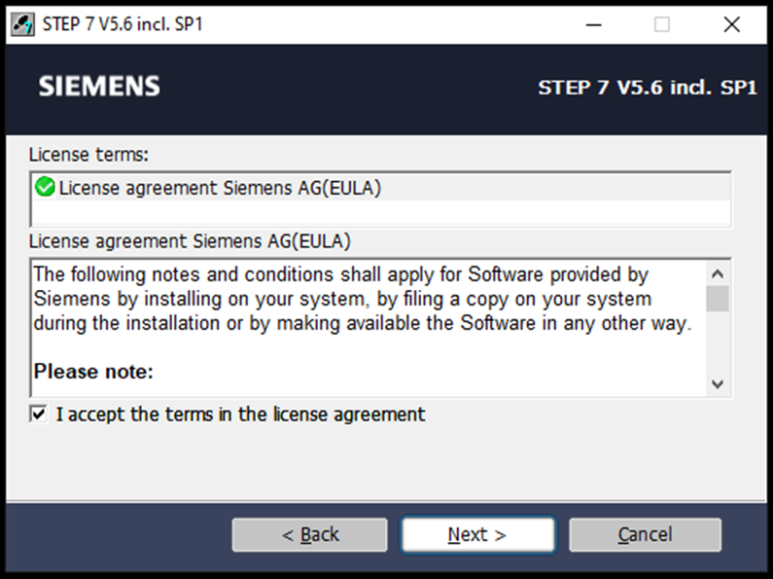
라이센스에 대한 내용입니다.
아래 "I accept the terms in the license agreement"를 체크하고
Next 버튼을 눌러줍니다.
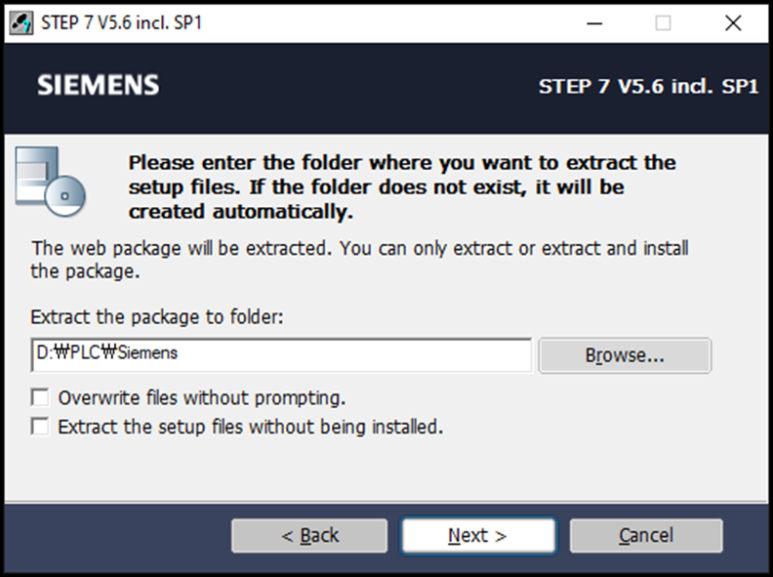
그 다음 압출을 해제할 경로를 설정해 줍니다.
오른쪽에 "Browse..."버튼을 눌러주면 경로를 변경할 수 있습니다.
또 Next 버튼을 눌러줍니다.
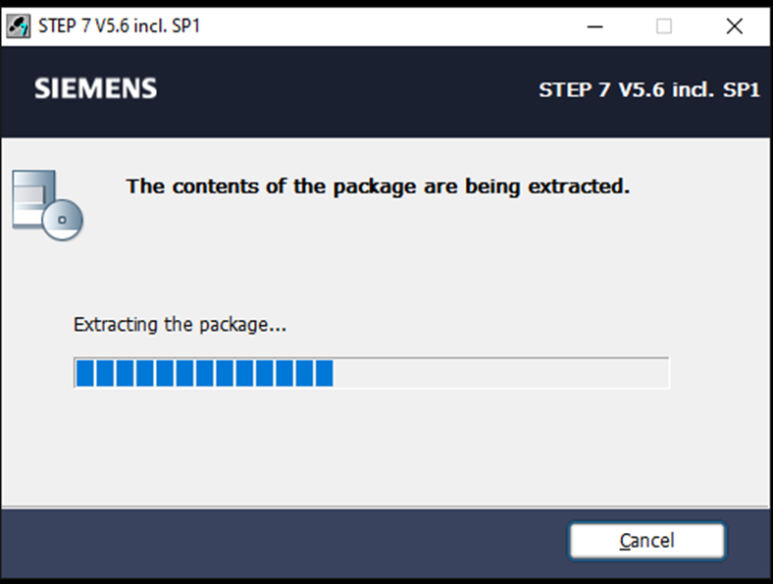
이제 압축해제를 시작합니다.
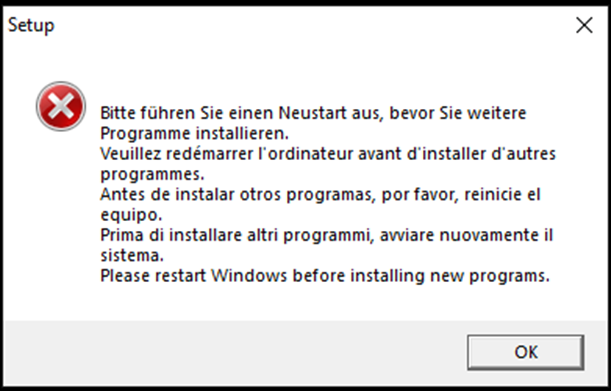
압축해제를 완료하고 나니까 이런 오류창이 뜨네요.
그런데 자세히 보니 영어가 아니네요.....
지멘스가 독일기업이다 보니 독일어인가 봅니다...
그러나 우리는 당황하지 않습니다.
방법을 알고 있거든요.
자 OK를 누른 뒤에 모든 프로그램을 종료하고,
Regedit을 실행시켜 레지스트리 편집기를 켜봅니다.
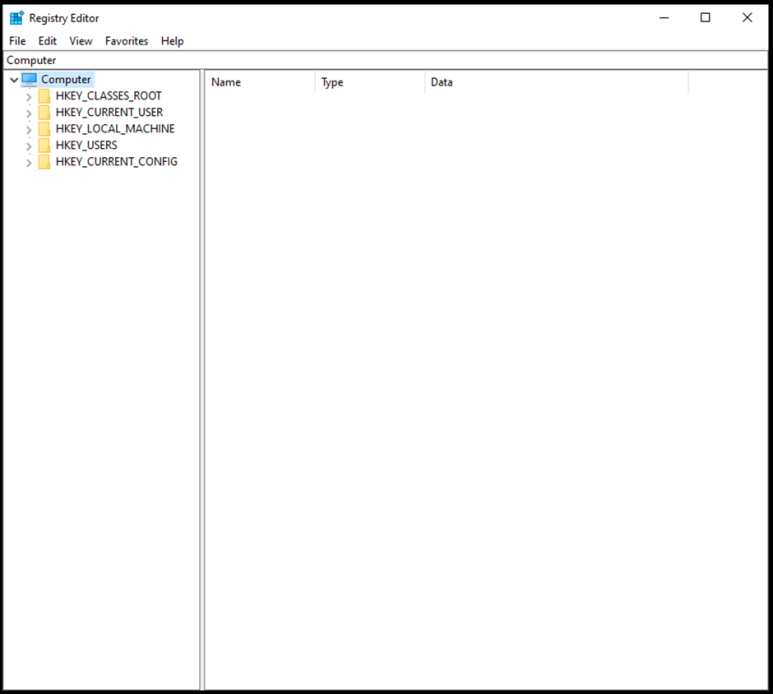
레지스트리 편집기가 실행되었습니다.
이제 여기서 찾아가야 하는 폴더는
HKEY_LOCAL_MACHINE => SYSTEM => CurrentControlSet =>
Control => Session Manager 이고,
그 폴더 안에 "PendingFileRenameOperations"를 삭제 하면 됩니다.
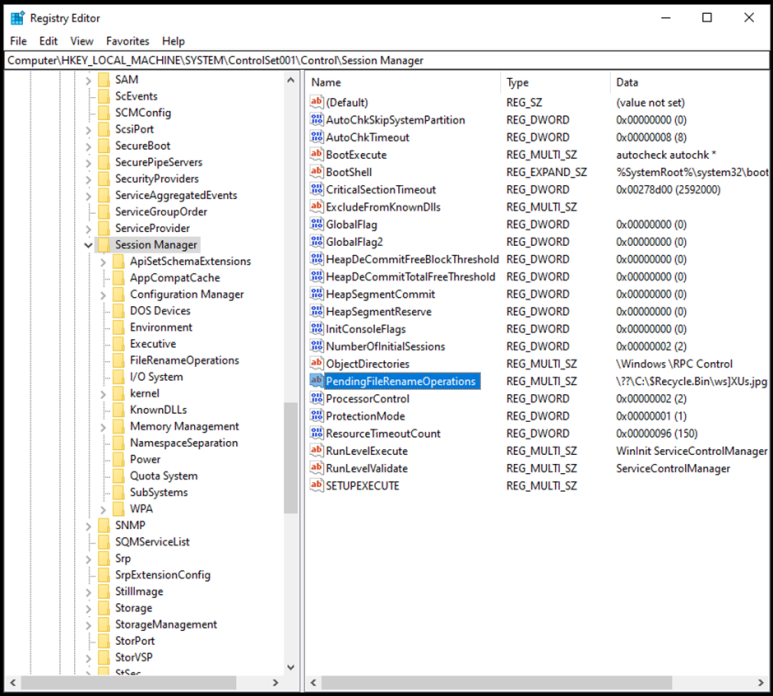
(참고로 다른 Siemens 프로그램들... 예를 들어 Wincc같은 경우에도
오류가 발생하면 동일하게 위 파일을 삭제하면 됩니다.)
자 다시 STEP7 설치파일을 압축해제한 폴더로 돌아가 보겠습니다.
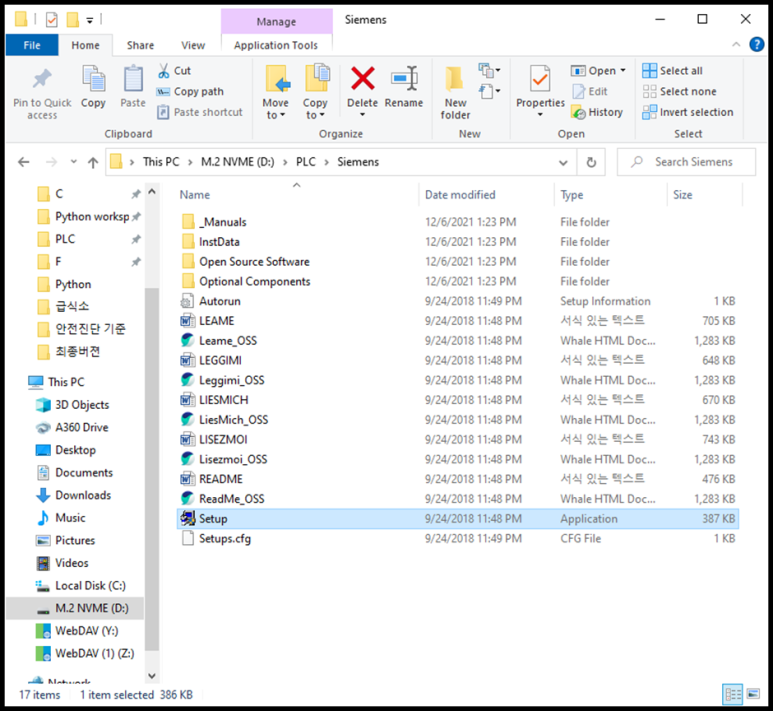
이제 Setup 파일을 실행시켜 주도록 합니다.
자 이제 사진으로 같이 쭉쭉 진행해 보겠습니다.
특별한 설명이 없는 부분은 Next버튼을 눌러 쭉쭉 진행시켜 주시면 됩니다.
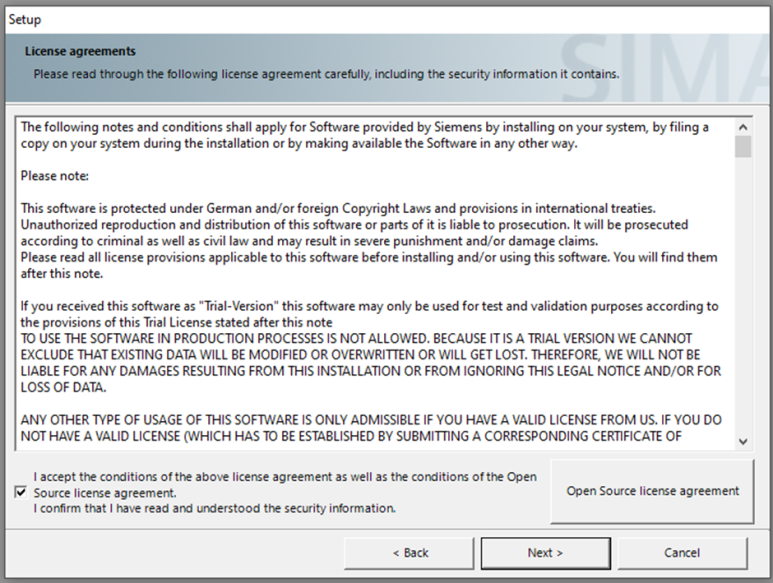
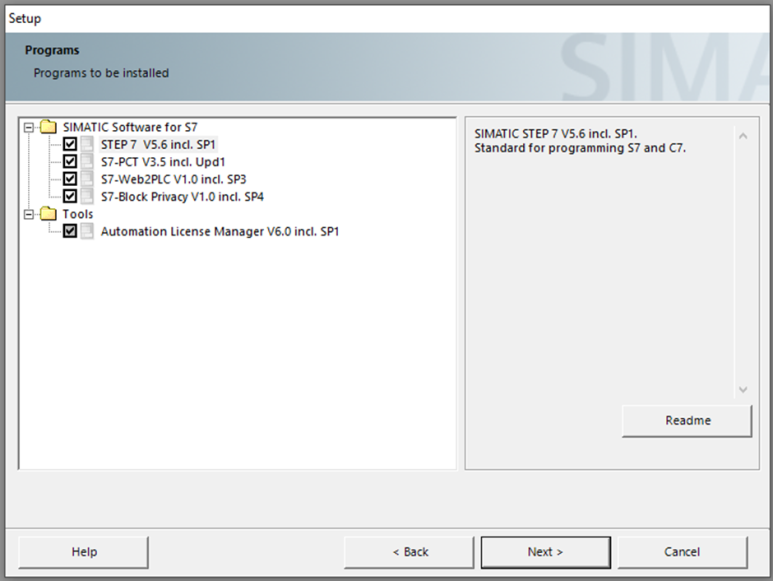
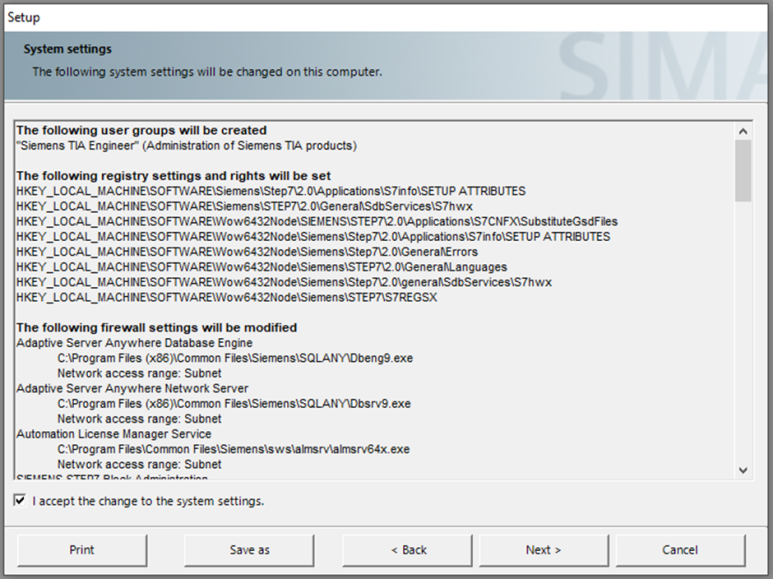
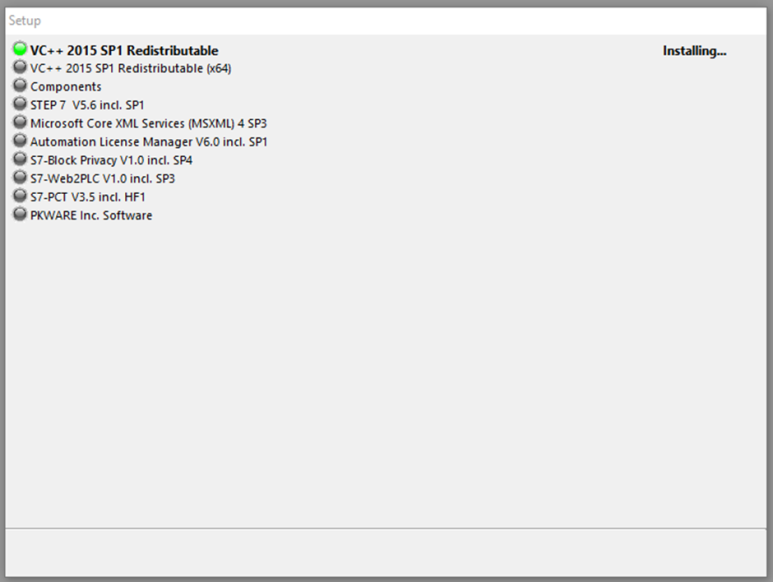
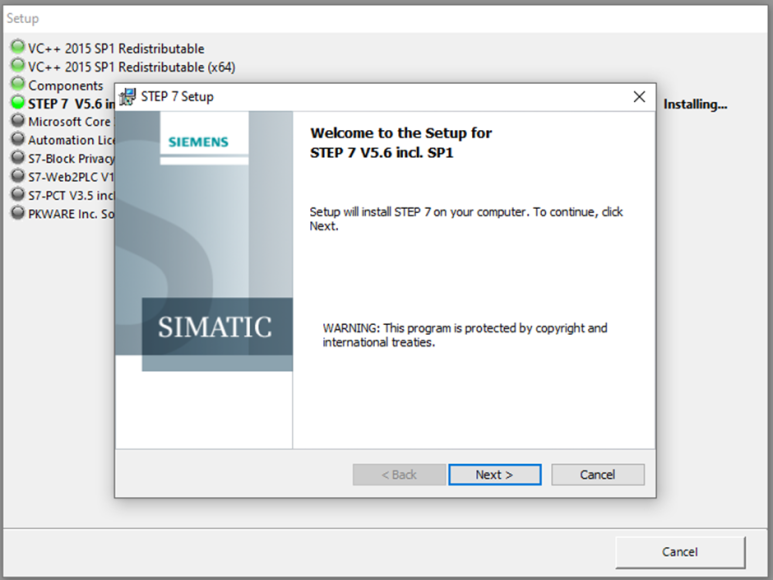
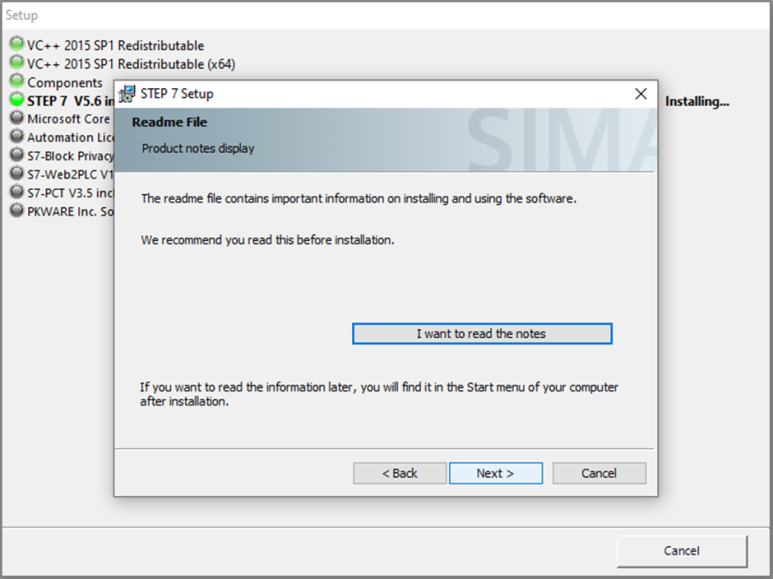
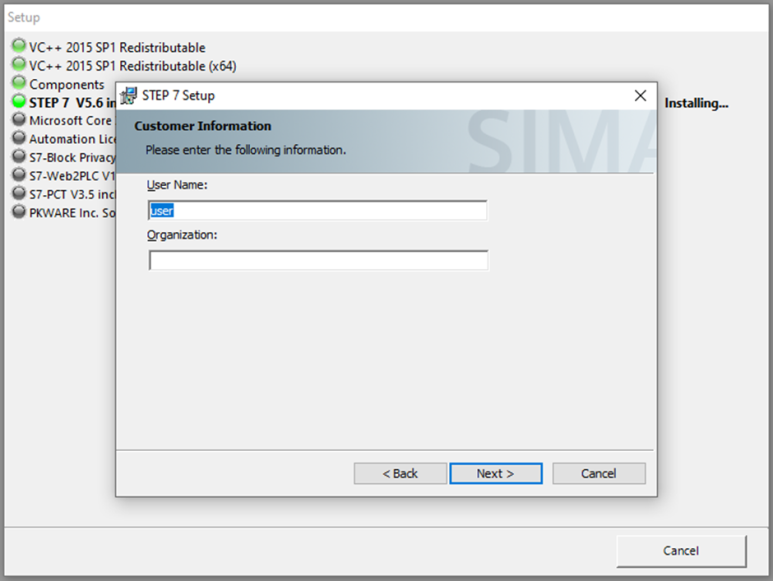
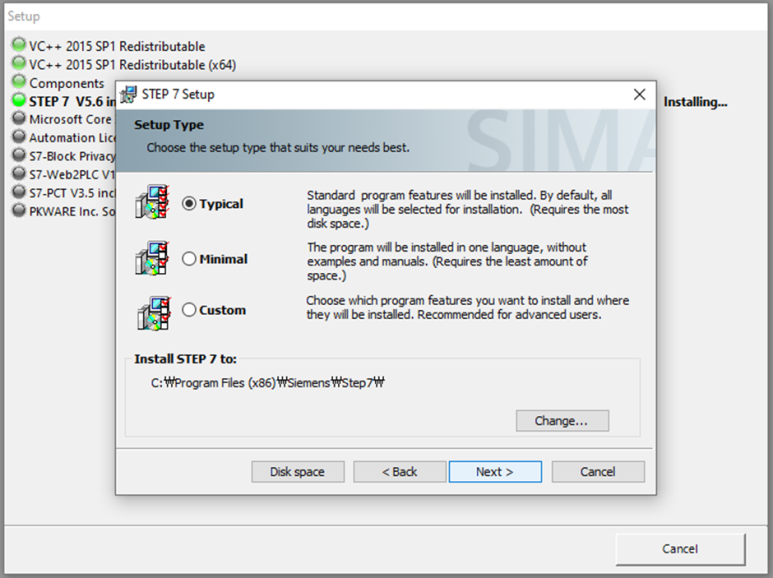
설치경로는 편한곳으로 지정하시면 됩니다.
"Change..."버튼을 눌러주면 설치경로 변경이 가능합니다.
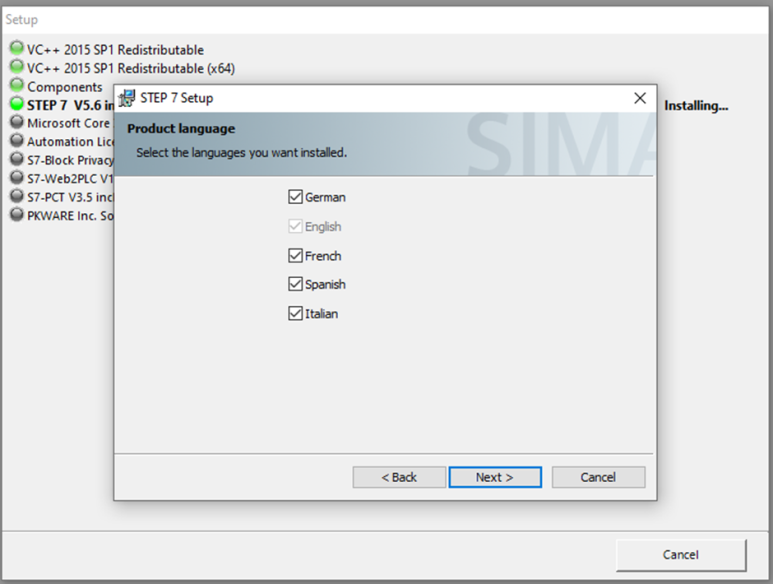
언어를 선택하는 곳입니다.
쓸일은 없겠지만 일단 전부 설치하겠습니다. ㅎㅎ
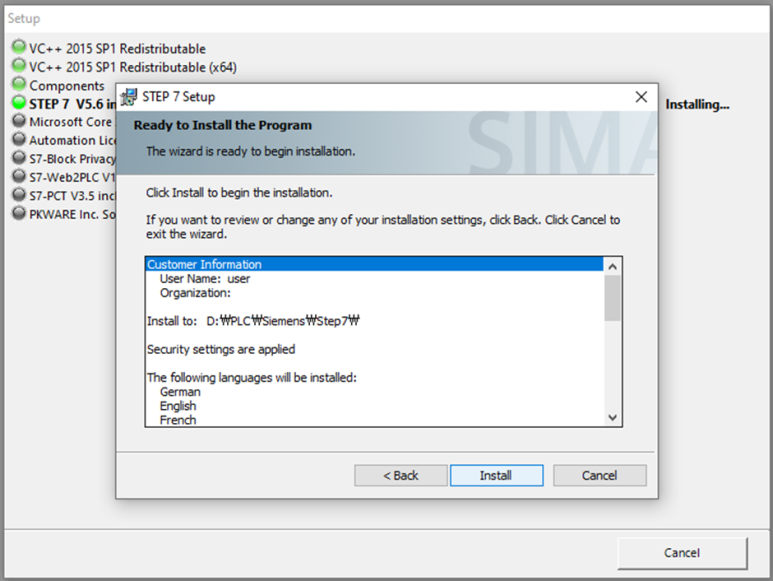
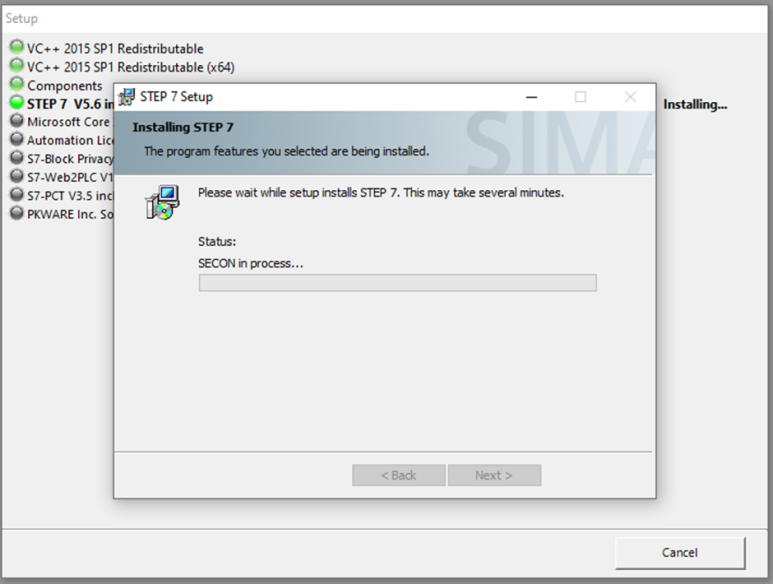
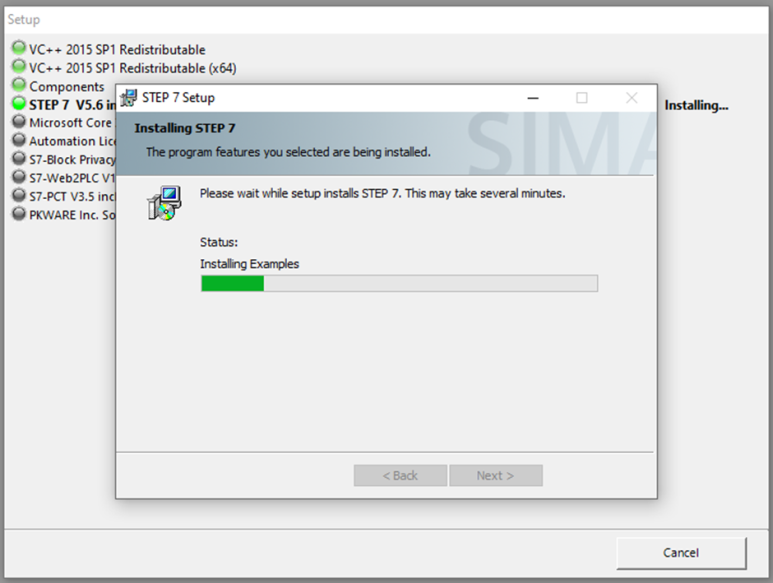
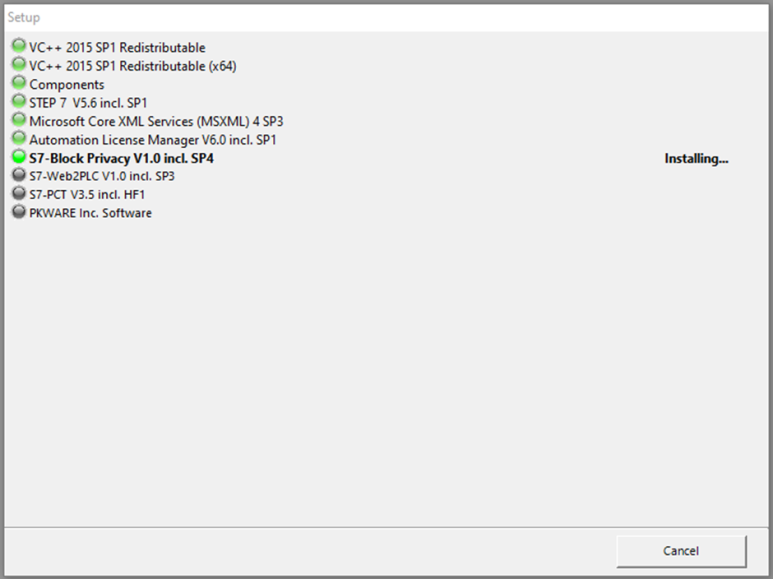
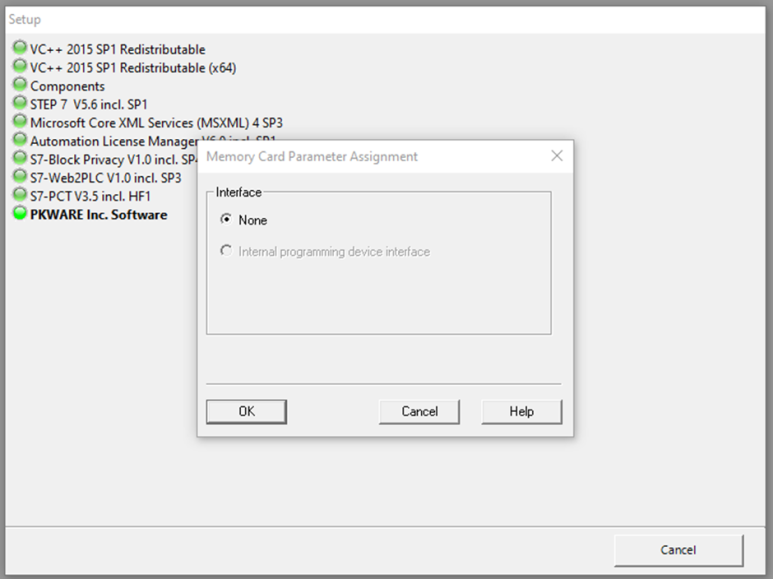
이제 전부 설치가 완료되었습니다.
생각보다 프로그램이 용량이 좀 있는 편이기 때문에 시간이 상당히 걸립니다.
당연히 컴퓨터 성능에 따라서 속도의 편차가 있으니 차분히 기다리면 됩니다.
마지막으로 라이센스를 연동하면 됩니다.
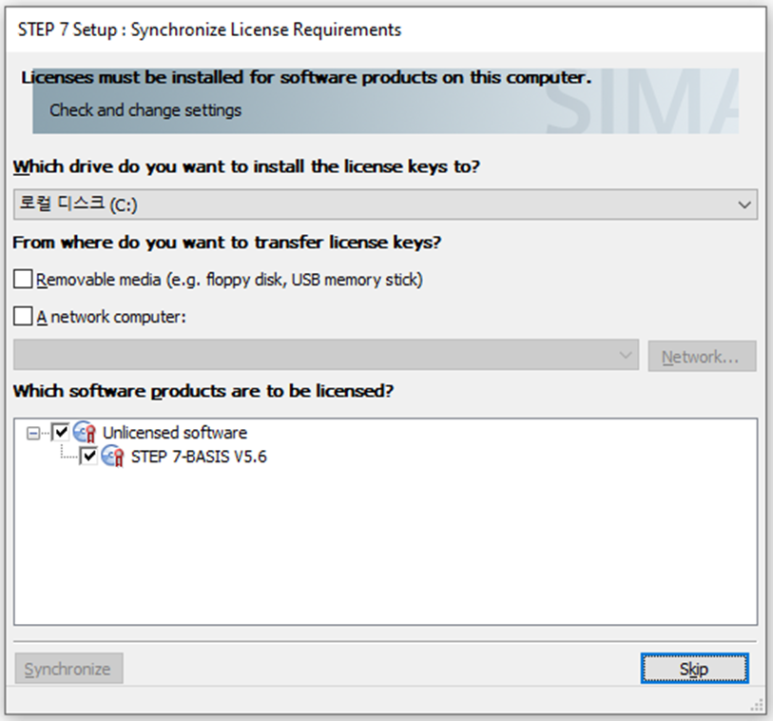
라이센스를 연동하고 나면 컴퓨터를 다시 시작할것인지 묻습니다.
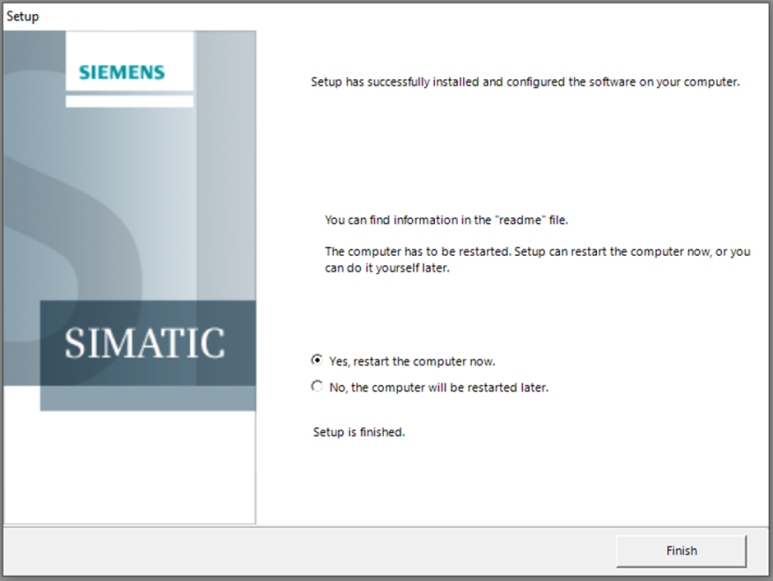
당연히 다시 시작 해줍니다.
컴퓨터를 다시 시작하면 아래와 같이 아이콘이 3개가 생성된것을 확인할 수 있습니다.
설치파일의 종류에 따라 아이콘의 종류와 갯수는 달라질 수 있습니다.
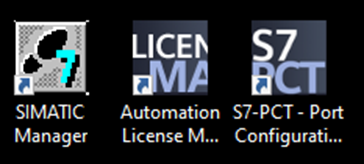
제일 왼쪽 아이콘이 STEP7 프로그램 실행아이콘 입니다.
실행시켜 보겠습니다.
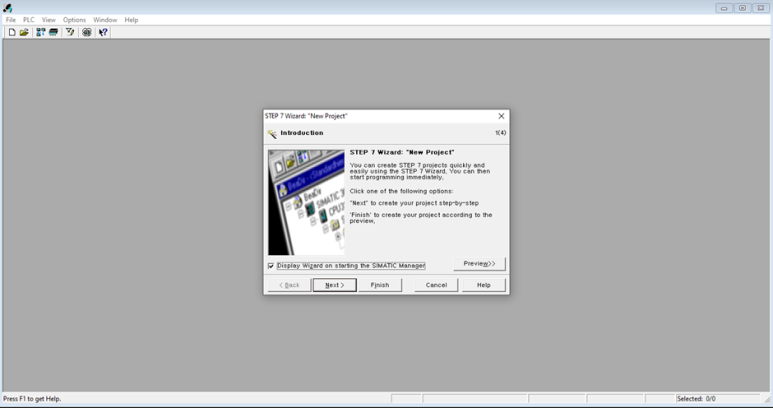
위와 같은 화면이 뜬다면 잘 실행되는 것입니다.
이제 프로그램을 학습 할 준비가 되었습니다.
참고로 Siemens 최신 PLC 프로그램은 TIA Portal 입니다.
일단 구버전이지만 아직은 현업에서 많이 사용되는
STEP7 Simatic Manager의 이용 방법을 먼저 알아 본 후에
TIA Portal도 학습해 보도록 하겠습니다.
아래 포스팅을 참조 부탁드립니다.
SIEMENS STEP7 Programing 기초 #1 ( 지멘스 S7 PLC 프로그래밍 기초, Hardware(하드웨어))
지난 포스팅에서 설치했던 STEP7 프로그램을 이용하여 이제 S7 시리즈 PLC의 프로그래밍 기초를 학습해 보기 전에!!!! 먼저 하드웨어(HARDWARE)에 대해서 알아보겠습니다. SIEMENS PLC 모델 기준으로
mech19.tistory.com
제 블로그를 방문해 주셔서 감사합니다.
도움이 되셨다면 공감(좋아요) 부탁드리고,
댓글은 다른분들께도 좋은 정보일 수 있으니
공개로 부탁드립니다.
여러분의 작은 정성이 좋은 포스팅을 생산하는
힘이 된답니다. :)
감사합니다.




댓글